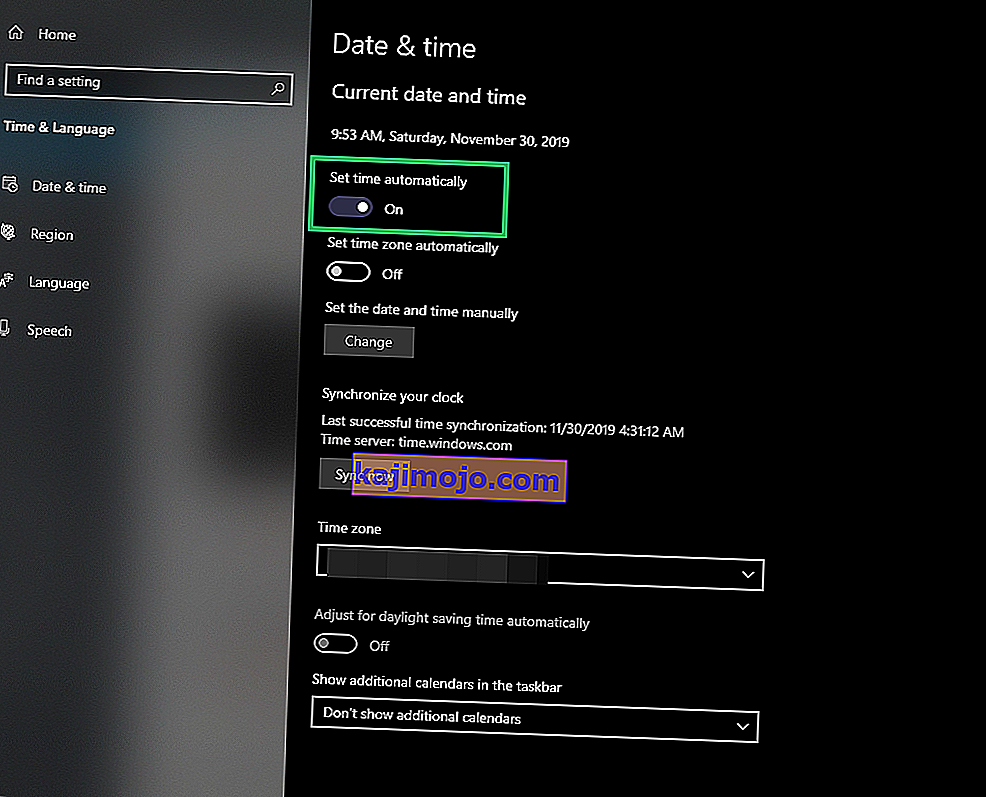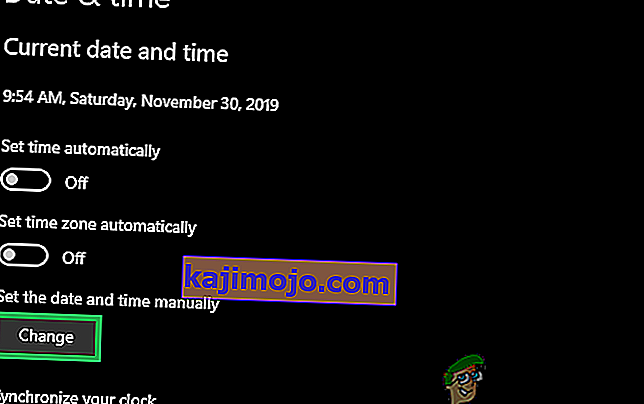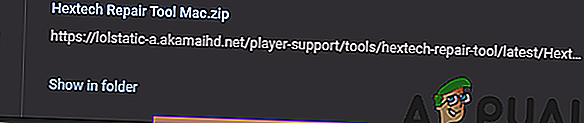” W e on palautettu tämän asennuksen vanhempaan versioon League of Legends ” tapahtuu virhe kauneuspilkku League of Legends ja käyttäjien juuttua silmukan palauttaminen ja päivittäminen. Tämä virhe johtuu yleensä päivämäärän ja kellonajan määrityksestä.

Mikä aiheuttaa "Olemme palauttaneet tämän asennuksen League of Legendsin vanhempaan versioon" -virheen League of Legendsissa?
Löysimme taustalla olevat syyt:
- Päivämäärä- ja aika-asetukset: Joissakin tapauksissa tietokoneen päivämäärä- ja aika-asetuksia ei ehkä ole määritetty oikein, minkä vuoksi tämä virhe käynnistetään. Päivämäärä- ja aika-kokoonpanot ovat tärkeitä, koska palvelimet käyttävät niitä aikavyöhykkeen määrittämiseen ja varmenteiden varmistamiseen, jotka ovat tärkeitä suojatun yhteyden muodostamiseksi.
- Palvelimen korjaustiedosto: Havaittiin myös, että joissakin tapauksissa päivämäärän ja kellonajan asettaminen päiväksi ennen varsinaista aikaa korjasi ongelman. Tätä voidaan kuvata vain kantoraketin ongelmaksi, eikä tämän ongelman takana näytä olevan selitystä.
- Pelitiedostot: On myös mahdollista, että tietyt pelitiedostot saattavat puuttua tai ne voivat olla vioittuneita tämän virheen laukeamisen takia. Kaikkien pelitiedostojen tulisi olla oikeassa paikassa, jotta käynnistysohjelma voi korjata pelin uusimpaan versioon. Muuten se voi myös estää pelin avaamisen.
Ratkaisu 1: Päivämäärän ja kellonajan säätäminen
Tämän ongelman kanssa on jaettuja tuloksia, jotkut ihmiset kohtaavat tämän ongelman, koska heidän päivämäärä- ja aika-asetuksiaan ei ole määritetty tarkasti, kun taas toiset ovat pystyneet ohittamaan tämän ongelman, koska heidän päivämäärä- ja aika-asetukset on määritetty virheellisesti. Yritämme molempia korjauksia.
- Avaa asetukset painamalla "Windows" + " I " ja napsauta "Aika ja kieli " -vaihtoehtoa.

- Napsauta "Aseta aika automaattisesti" -valintakytkintä sammuttaaksesi sen.
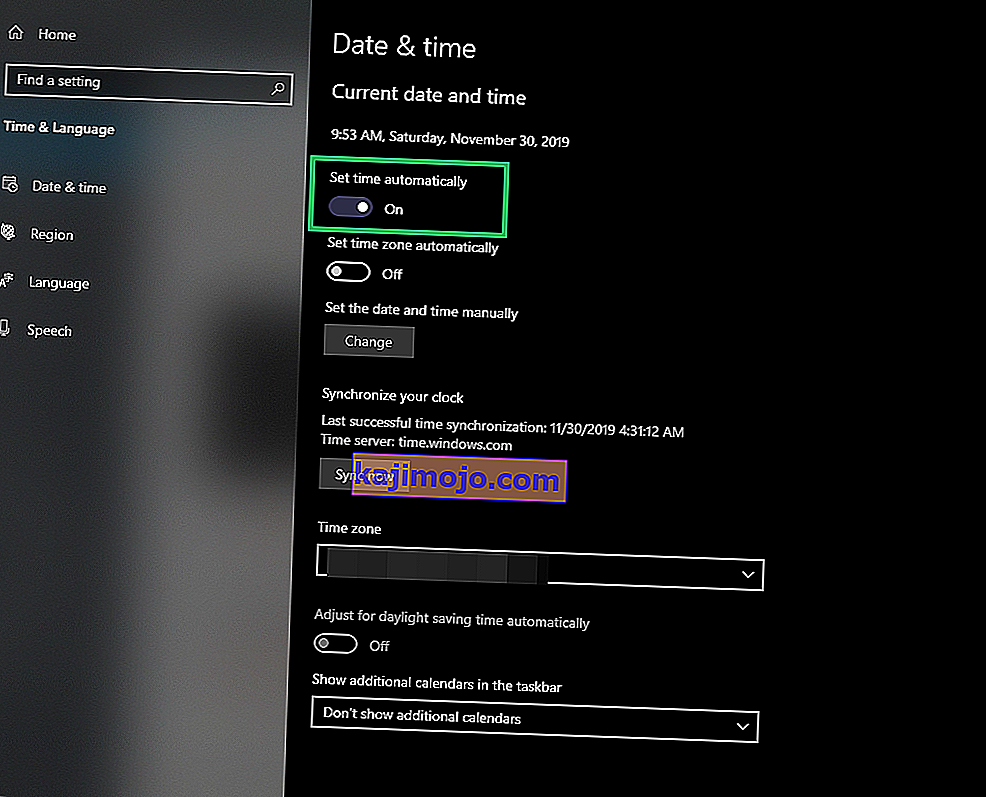
- Napsauta kytkintä uudelleen kytkeäksesi sen takaisin päälle.
- Navigoi takaisin peliin ja tarkista , voidaanko peliä korjata.
- Jos korjaustiedosto jatkuu, siirry takaisin Aika ja kieli -asetuksiin ja sammuta se napsauttamalla Aseta aika automaattisesti -valintakytkintä.
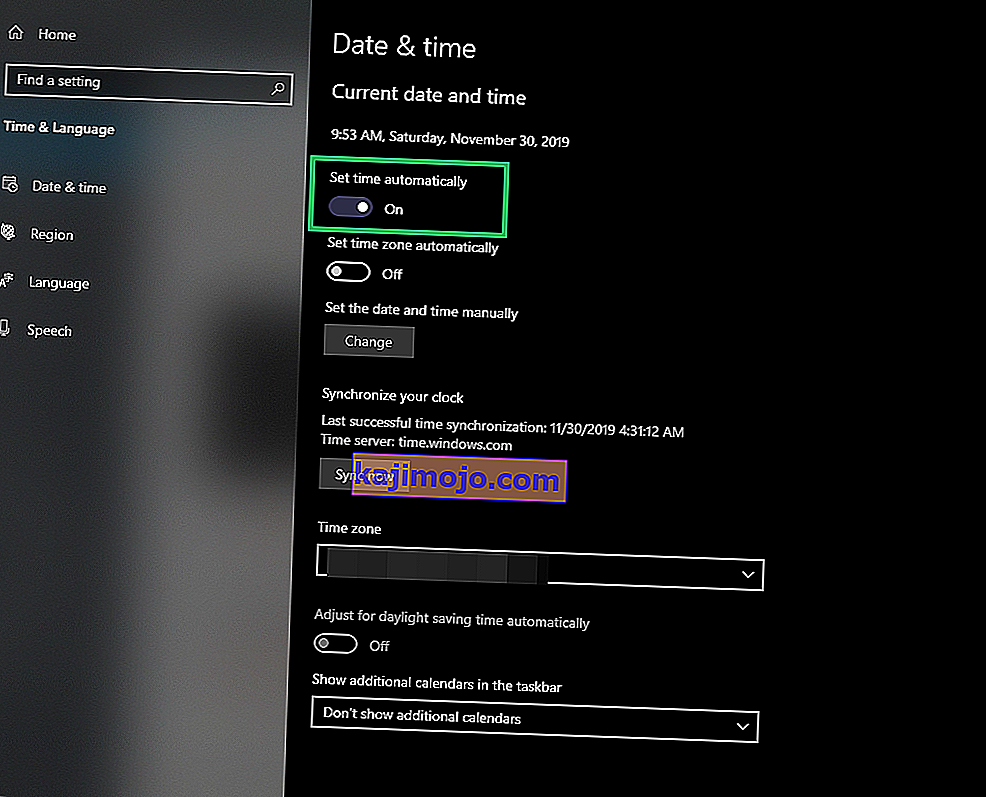
- Napsauta "Muuta" -vaihtoehtoa "Aseta aika manuaalisesti" -painikkeen alla.
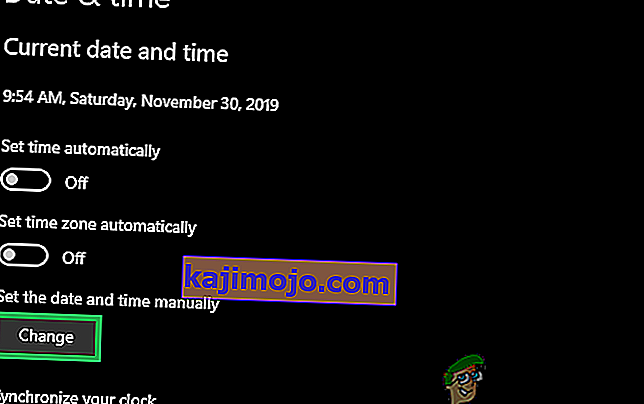
- Aseta nyt kellonaika ja päivämäärä tarkalleen ”24 tunniksi” todellisen ajan ja päivämäärän jälkeen.
- Tarkista , jatkuuko ongelma.
- Jos korjaussilmukka on kiinteä, voit palauttaa ajan normaaliksi asetuksista.
Ratkaisu 2: Hex-työkalun käyttäminen
Riot Games -kehittäjät suosittelevat automaattista korjaustyökalua pelien ongelmien selvittämiseen, ja käytämme tapauksessamme tätä työkalua selvittääkseen, onko pelistä puuttuvia tiedostoja. Sen vuoksi:
- Voit ladata työkalun Windowsille täältä ja Macille täältä.
- Napsauta hiiren kakkospainikkeella ladattua zip- tiedostoa ja valitse Pura tiedostot… -vaihtoehto.
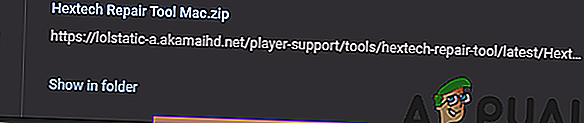
- Pura tiedostot valitsemaasi kansioon ja suorita tärkein suoritettava tiedosto kansion sisällä.
- Noudata näytön ohjeita suorittaaksesi työkalun ja etsiäksesi pelin komplikaatioita.
- Tarkista , jatkuuko ongelma pelin skannaamisen ja korjaamisen jälkeen.